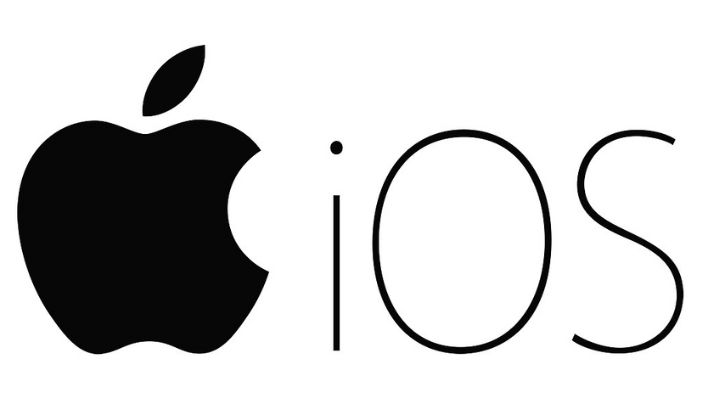iOS 18.4にアップデートした人の評判・口コミから、発生している不具合の情報まとめです。
- CarPlay接続の不具合
- 削除したアプリが復活する
- iOSアップデート設定が変更される
- バッテリー消費の問題
不具合の内容から、発生した際の対処法を知りたい方向け、以下順に解説していきます。
iOS18.4アップデート不具合①CarPlay接続の問題
iOS 18.4にアップデート後、一部の車種でCarPlay(ナビゲーションや音楽再生、通話などの機能)が正常に接続できない、または動作が不安定になるという不具合が報告されています。
【参考】CarPlayの不具合発生時に試してみる対処法
| 項目 | 内容 |
|---|---|
| 対処1: iPhone再起動 | iPhoneを再起動することで、一時的な不具合が解消される場合がある |
| 対処2: CarPlay設定確認 | iPhoneの設定アプリから「一般」→「CarPlay」を選択し、使用する車が登録されているか確認する。登録されていない場合は、再度ペアリングを行う |
| 対処3: ケーブル確認 | LightningケーブルまたはUSB-Cケーブルが断線していないか、または接触不良がないかを確認する。別のケーブルを試すのも有効 |
| 対処4: 車載システム確認 | 車載システムのソフトウェアが最新版であるか確認する。最新版でない場合は、メーカーの指示に従ってアップデートを行う |
| 対処5: Appleサポート | 上記の対策を試しても改善されない場合は、Appleサポートに問い合わせる |
iOS18.4アップデート不具合②削除済みアプリが復活する
iOS 18.4にアップデート後、過去に削除したはずのアプリが再インストールされ、表示されるという現象が確認されています。
【参考】削除したアプリが復活する不具合の対処法
| 項目 | 内容 |
|---|---|
| 対処1: Wi-Fiオフ | Wi-Fiをオフにしてモバイルデータ通信のみで様子を見る。 |
| 対処2: iCloud設定 | 「設定」>「[ユーザ名]」>「iCloud」>「iCloudバックアップ」で、不要なアプリのバックアップをオフにする |
| 対処3: 復元 | iPhoneを初期化してバックアップから復元する |
| 対処4: アップル | Appleサポートに問い合わせ |
個人情報が含まれるアプリが勝手に復活してしまうと、セキュリティ上のリスクも高まります。上記を参考に不要なアプリが再インストールされないように設定を見直すことをおすすめします。
iOS18.4アップデート不具合③アップデート設定が勝手に変更される
iOS 18.4にアップデート後、「自動アップデート」の設定が意図せずオンになっているケースが報告されています。
意図しないiOSアップデートでiPhoneが使えなくなると困るという方は、下記を参考に設定をチェックしてみてください。
| 項目 | 内容 |
|---|---|
| 確認方法 | 「設定」>「一般」>「ソフトウェアアップデート」>「自動アップデート」で設定状況を確認 |
| 対処: 自動アップデートオフ | 自動アップデートをオフにする |
| 注意点 | 自動アップデートをオフにすると、手動でアップデートを行う必要があるので、定期的にアップデートを確認するようにする |
iOS18.4アップデート不具合④バッテリー消費が増えた
iOS 18.4アップデート後、バッテリーの消耗が速くなったと感じるユーザーもいるようです。
アップデート直後は、バックグラウンド処理が増加し、バッテリー消費が通常よりも多くなることがあります。
| 項目 | 内容 |
|---|---|
| 対処1: 画面の明るさ調整 | 画面の明るさを下げる、または「自動輝度調整」をオンにする |
| 対処2: 低電力モード | 「低電力モード」をオンにする |
対処3: アプリのバックグラウンド更新停止 | 「設定」>「一般」>「Appのバックグラウンド更新」で、不要なアプリのバックグラウンド更新をオフにする |
| 対処4: 位置情報サービス見直し | 「設定」>「プライバシー」>「位置情報サービス」で、位置情報サービスを使用するアプリを見直し、「常に許可」になっているアプリを「使用中のみ許可」に変更する |
| 対処5: バッテリー状態確認 | 「設定」>「バッテリー」>「バッテリーの状態」で、バッテリーの最大容量を確認。最大容量が著しく低下している場合は、バッテリー交換を検討する |
バッテリーの消耗が気になる場合は、上記の設定を見直すことで、バッテリーの消費を抑えることができます。
\おすすめ大容量バッテリー/
iOS18.4アップデートする・しないを判断する方法
実際にiOS18.4にアップデートをした方の評判、口コミをもとに判断する方法がおすすめです。
例えば、X(旧Twitter)で以下のようなキーワードで検索してみましょう。
| キーワード | 検索例 |
|---|---|
| iOS 18.4 + 不具合 | 「iOS 18.4 不具合」 |
| iOS 18.4 + バッテリー | 「iOS 18.4 バッテリー」 |
| iOS 18.4 + アプリ | 「iOS 18.4 アプリ」 |
これらのキーワードで検索することで、アップデートによる具体的な不具合や影響に関する情報を効率的に収集できます。
iPhoneバックアップで不測の事態に備える
アップデートを行う前に、iPhoneをバックアップすることもおすすめします。
バックアップを作成することで、万が一アップデートに失敗した場合でも、写真や動画、連絡先、アプリなどの大事なデータを復元することができます。
iOS18.4アップデートは慎重に
iPhoneをさらに便利に、そして安全に使うためのiOSのアップデートですが、アップデートが原因でiPhoneが使えなくなってしまうのは本末転倒です。
iOSアップデートを行う前に、SNSで実際にアップデートした人の評判や口コミを検索し、自分が普段使っているアプリや機能に問題がないか?確認するようにしましょう。